Несколько версий PHP на Apache под Denwer (WAMP)
- Категория: Технические советы
- – Автор: Игорь (Администратор)
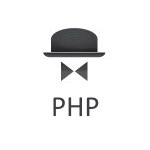 WAMP сервер Denwer это просто отличный инструмент для тех, кому нужно развернуть тестовые сайты на Apache под Windows. Сам пакет весит всего около 8 Мб, установка проста до безумия, подключать сайты невероятно легко и многие другие плюсы. Однако, есть у него одно ограничение - можно использовать только одну версию PHP. Обойти это ограничение и использовать несколько версий PHP можно разными способами. Установкой двух Denwer с одновременным запуском только одного из них. Дополнительно поставить другой пакет и повесить Apache и MySQL на другие порты. Перенастроить Apache на использование модуля FastCGI. а затем отдельно прописывать сайты с другой версией PHP в файлах настроек. Или же установить еще один PHP и сделать простой скрипт перезапуска Denwer с нужной версией интерпретатора.
WAMP сервер Denwer это просто отличный инструмент для тех, кому нужно развернуть тестовые сайты на Apache под Windows. Сам пакет весит всего около 8 Мб, установка проста до безумия, подключать сайты невероятно легко и многие другие плюсы. Однако, есть у него одно ограничение - можно использовать только одну версию PHP. Обойти это ограничение и использовать несколько версий PHP можно разными способами. Установкой двух Denwer с одновременным запуском только одного из них. Дополнительно поставить другой пакет и повесить Apache и MySQL на другие порты. Перенастроить Apache на использование модуля FastCGI. а затем отдельно прописывать сайты с другой версией PHP в файлах настроек. Или же установить еще один PHP и сделать простой скрипт перезапуска Denwer с нужной версией интерпретатора.
В рамках данной статьи я расскажу именно о последнем методе, так как его проще всего осуществить, вам не нужно ничего устанавливать или же разбираться с кучей ошибок во время настройки, а так же вы можете запускать одни и те же сайты под разными версиями PHP и смотреть отличия.
Настраиваем несколько версий PHP на Apache под Denwer (WAMP)
Итак, сам метод как настроить несколько версий PHP на Apache под Denwer (WAMP).
1. Скачиваете нужную версию PHP с сайта windows.php.net/download . Обязательно, берите версию потокобезопасную x86 (Thread Safe), у ссылки на исталлятор нет части "nts_".
2. Открываете каталог "Z:\usr\local" и создаете папку вида "php%версия%" с указанием версии, чтобы было проще разобраться. К примеру, "php5.4.44". И туда распаковываете архив с PHP.
3. Внутри каталога с дополнительной версией PHP ищите файл "php.ini-development" и создаете его копию с названием "php.ini".
4. Открываете скопированный файл и указываете параметр "extension_dir" (каталог, где хранятся расширения). Например, в случае версии 5.4.44 это выглядит так
5. Там же в php.ini подключаете нужные расширения, такие как функции подключения к mysql. Например, такая настройка (стандартна для Denwer)
6. Находите параметр "sendmail_path" (путь до sandmail) и копируете в него путь из стандартного файла php.ini.
Остальные параметры выставляете как вам нужно (буферы, ошибки и прочее).
Затем сохраняете файл.
Совет: Если вы используете xdebug, то необходимо скачать соответствующую версию и положить ее в каталог ext. Настройки можно просто перенести с исходного файла настроек PHP, указав лишь корректные путь и название библиотеки в параметре "zend_extension".
7. С настройкой PHP закончили. Переходим к Apache. Откройте каталог "Z:\usr\local\apache\conf" и скопируйте файл "httpd.conf" два раза. Каждый из файлов назовите с соответствующей версией. К примеру, httpd_5_3.conf (исходный) и httpd_5_4.conf (с добавленной версией PHP).
8. Исходную версию не трогайте. Откройте версию с добавленным PHP. Продолжая пример, это будет файл httpd_5_4.conf. Найдите в нем следующую строку:
Ее нужно заменить на строку с каталогом добавленной версии PHP. В моем примере это
9. С настройкой Apache закончили, теперь нужно создать два простых bat-файла (обычные текстовые файлы с расширением ".bat") для перезапуска Denwer под нужной версией PHP.
9.1. Создаем bat-файл для исходной версии.
Данный скрипт копирует настройки для Apache и перезапускает Denwer.
Важно отметить, что пути необходимо указывать реальные, а не через виртуальный диск "Z". Так же если у вас сервер находится по другому пути, то нужно указать соответствующие пути.
9.2 По аналогии, создаем bat-файл для добавленной версии PHP.
10. Скопируйте bat-файлы туда, откуда вам будет проще всего их запускать.
Теперь, для смены версии достаточно после запуска Denwer, просто запускать нужные bat-файлы. Как видите, ничего сложного в настройке нет и версии PHP меняются элементарно. Кроме того, следуя инструкции, вы так же можете добавить и другие версии PHP. При этом все остальные настройки останутся прежними, сайты будут лежать в тех же каталогах и, при добавлении последних, чего-то дополнительно настраивать не нужно. При том, что вся настройка занимает минут 10-15.
Если вы знаете иные методы или у вас есть дельные советы, то, как говорится, милости просим в комментарии!
-
Создаем сайт - небольшая инструкция для начинающих Технические советы

-
Как отформатировать жесткий диск Технические советы

-
Как выбрать внешний жесткий диск Технические советы

-
Как уменьшить размер файла jpg? Технические советы

-
Как усилить сигнал WiFi роутера? Технические советы

-
Как увеличить производительность компьютера Технические советы

-
Запуск этого устройства невозможен код 10 Технические советы

-
Как узнать сколько ядер в компьютере Технические советы

-
Как распаковать архив Zip, Rar и 7z Технические советы

-
Как удалить DirectX Технические советы





